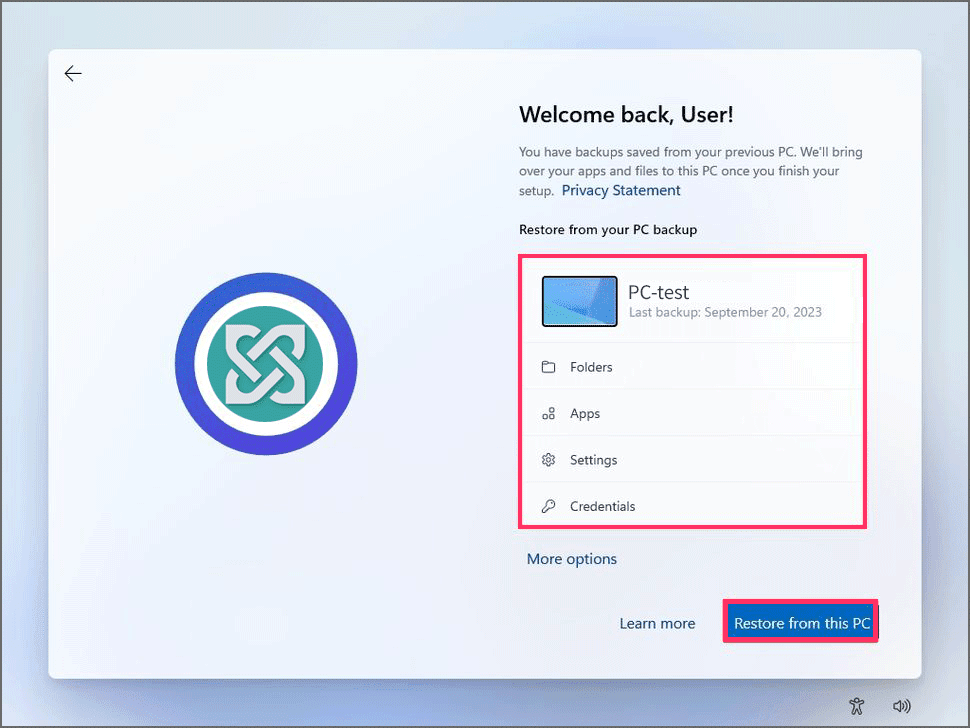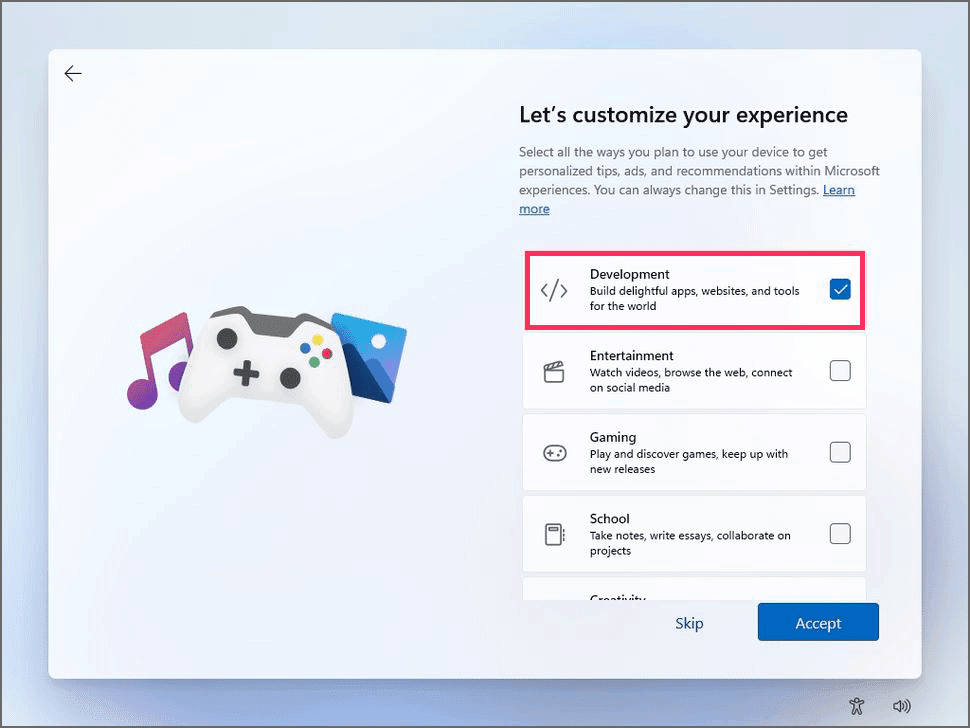Out-of-box Experience (OOBE) baru di Windows 11 versi 23h2
Artikel tulisansamsul ini akan menunjukan apa saja perubahan dalam Out-of-box Experience (OOBE) baru di Windows 11 versi 23h2 dengan Copilot. Sebagai bagian dari Pembaruan Windows 11 2023 dengan Copilot, Microsoft juga menambahkan beberapa perubahan pada Out-of-box Experience (OOBE).
Di Windows 11, OOBE adalah wizard yang membantu kamu menyelesaikan penyiapan instalasi atau perangkat baru. Ini adalah pengalaman saat kamu biasanya membuat akun baru, memilih bahasa, mengonfigurasi tata letak keyboard, dan memilih pengaturan privasi kamu.
Meskipun, secara umum, Pengalaman Out-of-box mirip dengan versi sebelumnya, kamu akan melihat beberapa perubahan. Misalnya, ada beberapa perubahan untuk memulihkan pengaturan, file, dan aplikasi dari perangkat lain. Akses Suara kini tersedia dalam pengalaman ini, dan bergantung pada cara kamu memilih beberapa pengaturan, sistem akan mengatur desktop secara berbeda.
Panduan ini akan memandu kamu melalui perubahan paling penting yang terjadi pada pengalaman OOBE pada Pembaruan Windows 11 2023 (dan setelah menginstal pembaruan Oktober 2023 untuk versi 22H2).
Perubahan OOBE pada pembaruan Windows 11 2023
Ini adalah perubahan paling signifikan untuk Out-of-box Experience pada pembaruan Windows 11 2023 dengan Copilot.
OOBE dengan pengaturan cadangan
Mulai Pembaruan Windows 11 2023, selain OOBE, pengaturannya juga mencakup Second-chance Out-of-box Experience (SCOOBE), dan di bagian wizard ini, kamu sekarang memiliki opsi untuk membuat atau memulihkan aplikasi, pengaturan, kredensial, dan file kamu dari cadangan.
Jika kamu menyiapkan komputer baru, pengaturan awal akan memandu kamu memulihkan file, pengaturan, dan aplikasi dari cadangan OneDrive yang sebelumnya dibuat melalui pengaturan "Windows Backup" atau aplikasi "Windows Backup" yang baru.
Di sisi lain, jika kamu menyiapkan instalasi baru dan sistem mendeteksi bahwa tidak ada cadangan sebelumnya, kamu akan memiliki opsi untuk mengonfigurasi cadangan ke cloud.
Tentu saja, kamu selalu dapat menggunakan opsi "Lewati sekarang" untuk melewati langkah ini. Setelah pengaturan, kamu dapat menggunakan aplikasi Windows Backup baru atau aplikasi Pengaturan untuk mengonfigurasi cadangan.
OOBE dengan Akses Suara
Sebagai bagian dari perubahan, selama pengaturan awal, kamu kini dapat mengakses Akses Suara dari menu Aksesibilitas di pojok kanan bawah. Di Windows 11, Akses Suara adalah fitur yang memungkinkan kamu mengontrol komputer hanya menggunakan suara kamu.
Fitur ini menggunakan mesin pengenalan suara pada perangkat untuk memahami kata-kata yang kamu ucapkan tanpa koneksi internet. Dengan menggunakan fitur ini, perintah suara dapat digunakan untuk membuka dan berpindah aplikasi, mendiktekan email, menjelajahi web, dan banyak lagi. Dalam kasus Pengalaman Out-of-box, fitur ini ditujukan bagi orang-orang yang mungkin merasa kesulitan untuk menyelesaikan pengaturan Windows 11 dengan keyboard dan mouse.
Rekomendasi yang diperbarui OOBE
Pengembangan ini mencoba beberapa tindakan berbeda di halaman "Mari Sesuaikan Pengalaman Anda".
Misalnya, jika kamu memilih opsi "Development" , maka aplikasi "Dev Home" yang baru akan diluncurkan secara otomatis setelah pengaturan awal untuk membantu kamu mengonfigurasi perangkat untuk menguji dan membangun aplikasi.
Jika kamu memilih opsi yang sama, sistem mungkin akan membuka aplikasi "Memulai" setelah pengaturan. Dalam hal ini, aplikasi akan menampilkan alur yang dipersonalisasi untuk mempelajari lebih lanjut tentang "Dev Home" dengan opsi untuk meluncurkan pengalaman ini.
Terakhir, jika kamu memilih opsi "Pulihkan", aplikasi "Memulai" akan diluncurkan secara otomatis, tetapi setelah login kedua setelah pengalaman Out-of-box. Namun, dalam kasus ini, aplikasi akan menampilkan alur yang dipersonalisasi untuk mempelajari beberapa aplikasi dan pengaturan penting. Selain itu, aplikasi ini akan memberi tahu kamu bahwa perangkat telah dipulihkan dan menunjukkan cara mengakses aplikasi yang dipulihkan.
Ide dari perilaku ini adalah untuk membantu kamu mempelajari lebih lanjut tentang fitur Windows 11 dan membantu kamu menyelesaikan pengaturan di komputer kamu.